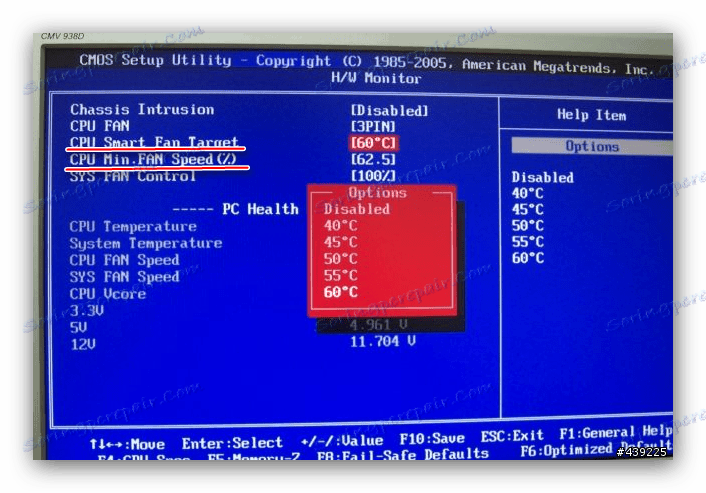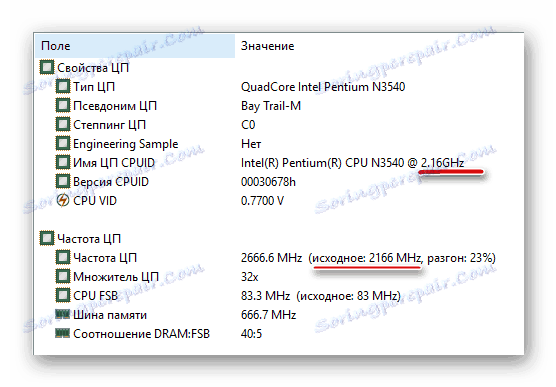Ako sa zbaviť modrej obrazovky smrti Ntoskrnl.exe
Často modrá obrazovka smrti (inak BSOD) vás upozorní na chybu súvisiacu s Ntoskrnl.exe, procesom zodpovedným za načítanie jadra systému Windows (NT Kernel). V dnešnom článku chceme povedať o príčinách chýb v práci tohto procesu a ako sa ho zbaviť.
obsah
Riešenie problémov s programom Ntoskrnl.exe
Chyba pri spustení jadra systému sa môže vyskytnúť z mnohých dôvodov, medzi ktoré patria dve hlavné: prehriatie počítačových komponentov alebo poškodenie spustiteľného súboru, ktorý spúšťa jadro. Zvážte spôsoby, ako to odstrániť.
Metóda 1: Obnova systémových súborov
Najbežnejšou príčinou problému je poškodenie súboru .exe systémového jadra v dôsledku vírusovej aktivity alebo zásahu používateľa. Najlepším riešením tohto problému je skontrolovať a obnoviť systémové súbory pomocou nástroja SFC zabudovaného do systému Windows. Postupujte takto:
- Otvorte ponuku "Štart" a do vyhľadávacieho panela zadajte "cmd" . Kliknite pravým tlačidlom na nájdený súbor a zvoľte "Spustiť ako správca" .
- V okne príkazového riadka, ktoré sa otvorí , zadajte nasledujúci príkaz:
sfc/scannowPotom stlačte kláves Enter .
- Počkajte, kým skenovací nástroj preverí stav všetkých dôležitých súborov systému a nahradí poškodené. Na konci procesu zatvorte príkazový riadok a reštartujte počítač.
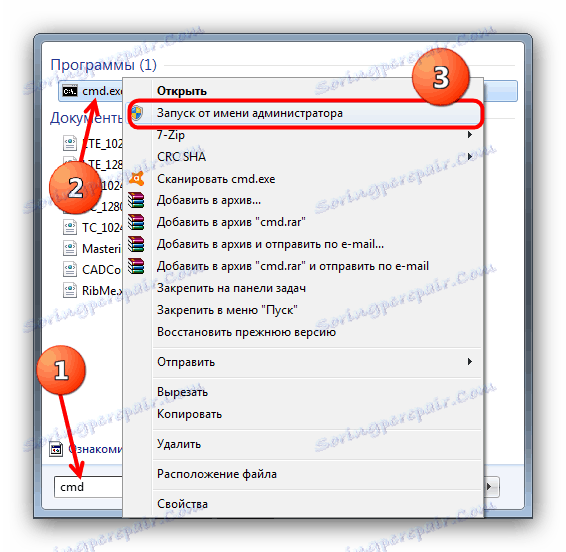
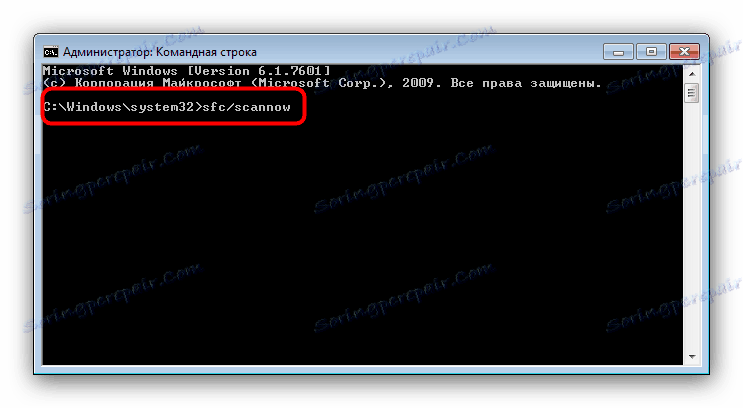
S vysokou pravdepodobnosťou odstráni vyššie uvedený postup príčinu problému. Ak systém odmietne spustiť, použite prostredie na obnovenie systému Windows, postup je podrobne popísaný v článku nižšie.
poučenie: Obnovte systémové súbory systému Windows
Metóda 2: Odstráňte prehriatie počítača
Hlavnou príčinou chyby spustenia programu Ntoskrnl.exe je prehriatie počítača: jedna zo systémových komponentov (procesor, pamäť RAM, grafická karta) sa rýchlo zahrieva, čo vedie k chybe a vzhľadu BSOD. Neexistuje žiadny univerzálny algoritmus na odstránenie prehriatia, pretože nasledujúce sú všeobecné tipy na riešenie problémov s vysokými teplotami v počítači.
- Vyčistite systémovú jednotku alebo prenosný počítač z prachu, vymeňte termické mazivo na procesore;
![Čistenie chladiča procesora na vyriešenie problémov s prehriatím]()
Ďalšie podrobnosti: Vyriešte problém s prehriatím procesora
- Skontrolujte výkonnosť chladičov a, ak je to potrebné, zvyšujte ich rýchlosť.
![Nastavenie rýchlosti chladiča v systéme BIOS na riešenie problémov s prehriatím]()
Ďalšie podrobnosti:
Zvýšte rýchlosť chladičov
Softvér na správu chladičov - Nainštalujte lepšie chladenie;
![Počítač s prehriatím chladiacej kvapaliny]()
poučenie: Robíme kvalitné chladenie počítača
- Pri používaní prenosného počítača je užitočné zakúpiť špeciálny chladiaci panel;
- Ak ste pretaktovali procesor alebo základnú dosku, mali by ste vrátiť nastavenia frekvencie na továrenské nastavenia.
![Zobraziť frekvenciu procesora v AIDA64]()
Ďalšie podrobnosti: Ako nájsť frekvenciu procesora

Tieto tipy vám pomôžu odstrániť problém s prehriatím počítača, avšak ak si nie ste istí svojimi schopnosťami, poraďte sa so špecialistom.
záver
Zhrnutie, upozorňujeme, že najčastejšou príčinou problémov s programom Ntoskrnl.exe je softvér.